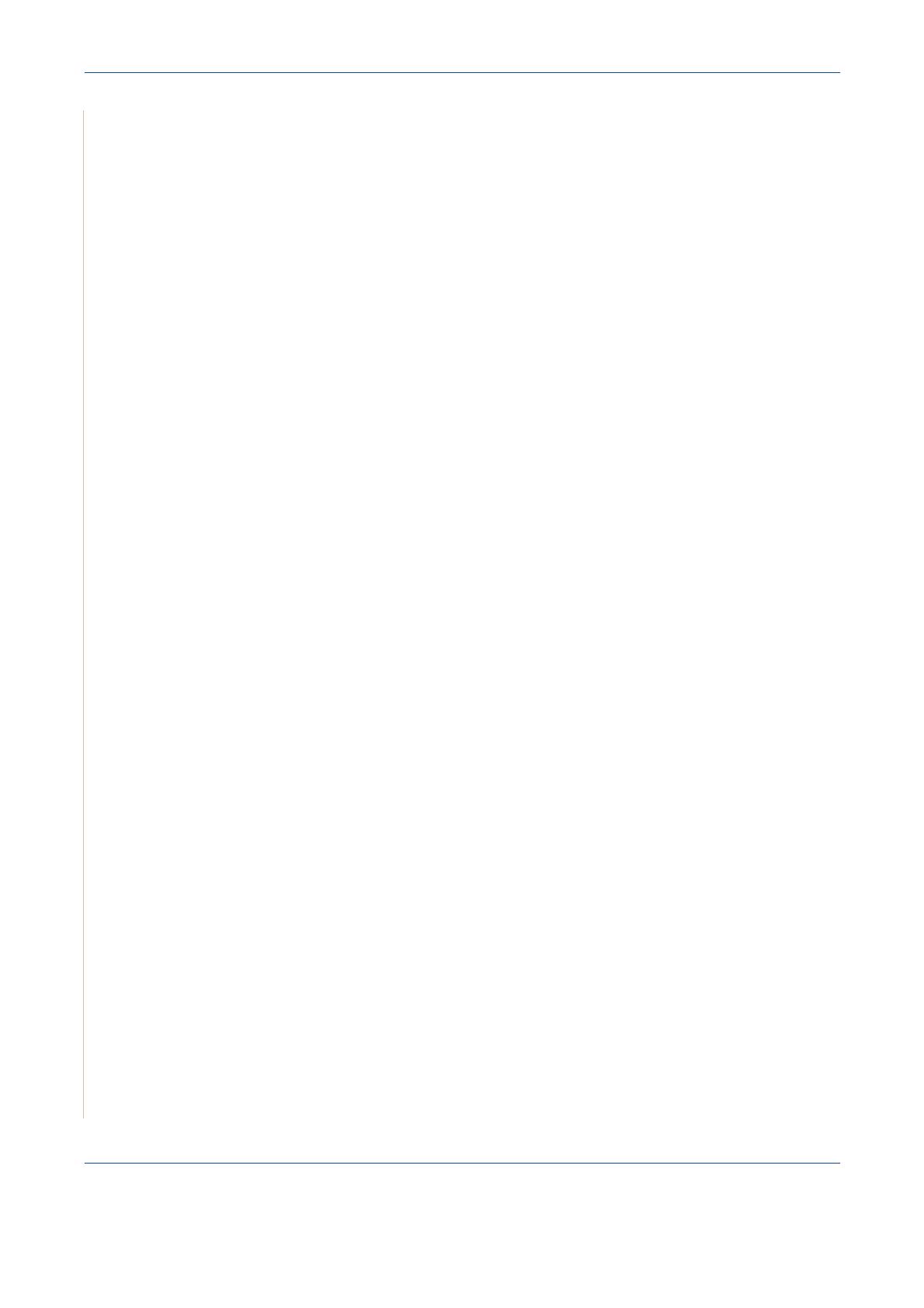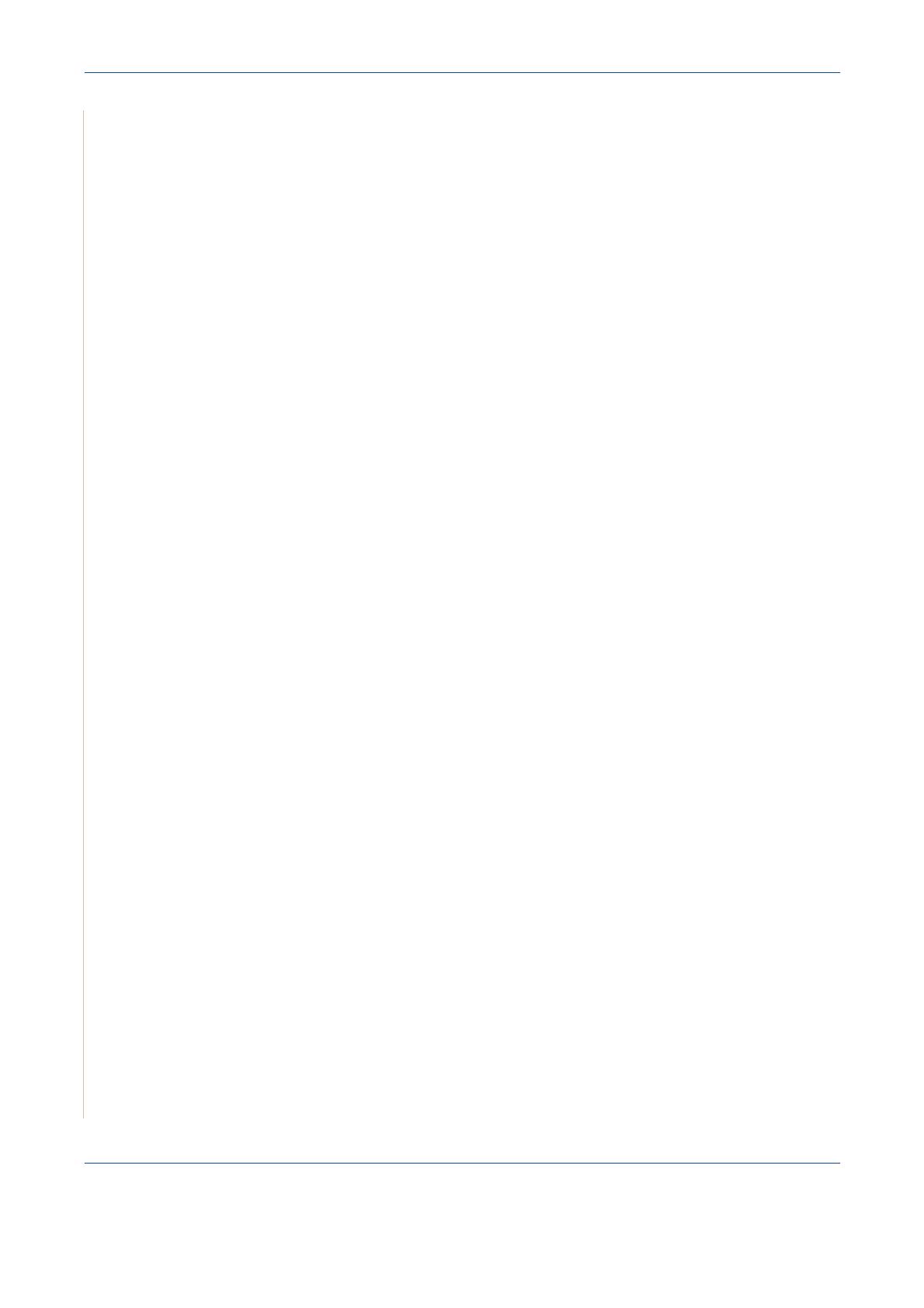
1 Оглавление
Оглавление-2 Xerox PE220
4 Копирование
Копирование . . . . . . . . . . . . . . . . . . . . . . . . . . . . . . . . . . . . . . . . . . . . . . . . . . . . . . . .4-2
Загрузка бумаги для копирования . . . . . . . . . . . . . . . . . . . . . . . . . . . . . . . . .4-2
Подготовка документа . . . . . . . . . . . . . . . . . . . . . . . . . . . . . . . . . . . . . . . . . . .4-2
Копирование с использованием стекла экспонирования . . . . . . . . . . . . . . .4-3
Копирование с использованием автоподатчика . . . . . . . . . . . . . . . . . . . . . .4-4
Параметры копирования . . . . . . . . . . . . . . . . . . . . . . . . . . . . . . . . . . . . . . . . . . . . . .4-5
Основные параметры копирования . . . . . . . . . . . . . . . . . . . . . . . . . . . . . . . .4-5
Специальные функции копирования . . . . . . . . . . . . . . . . . . . . . . . . . . . . . . .4-7
Настройка копирования . . . . . . . . . . . . . . . . . . . . . . . . . . . . . . . . . . . . . . . . . . . . . . 4-11
Изменение настроек по умолчанию . . . . . . . . . . . . . . . . . . . . . . . . . . . . . . . 4-11
Выбор времени ожидания . . . . . . . . . . . . . . . . . . . . . . . . . . . . . . . . . . . . . .4-12
Выбор режима копирования . . . . . . . . . . . . . . . . . . . . . . . . . . . . . . . . . . . . .4-12
5 Печать
Печать документа . . . . . . . . . . . . . . . . . . . . . . . . . . . . . . . . . . . . . . . . . . . . . . . . . . . .5-2
Отмена задания печати . . . . . . . . . . . . . . . . . . . . . . . . . . . . . . . . . . . . . . . . .5-2
Установка программного обеспечения принтера в ОС Windows . . . . . . . . . . . . . .5-3
Установка программного обеспечения для принтера . . . . . . . . . . . . . . . . .5-3
Печать . . . . . . . . . . . . . . . . . . . . . . . . . . . . . . . . . . . . . . . . . . . . . . . . . . . . . . . . . . . . .5-8
Печать документа . . . . . . . . . . . . . . . . . . . . . . . . . . . . . . . . . . . . . . . . . . . . . .5-8
Параметры принтера . . . . . . . . . . . . . . . . . . . . . . . . . . . . . . . . . . . . . . . . . . .5-9
Дополнительные настройки печати . . . . . . . . . . . . . . . . . . . . . . . . . . . . . . . . . . . . .5-17
Печать нескольких страниц на одной стороне листа бумаги
(функция «Несколько страниц на стороне») . . . . . . . . . . . . . . . . . . . . . . .5-17
Печать плакатов . . . . . . . . . . . . . . . . . . . . . . . . . . . . . . . . . . . . . . . . . . . . . .5-18
Печать документа с масштабированием . . . . . . . . . . . . . . . . . . . . . . . . . . .5-19
Масштабирование документа по размеру бумаги . . . . . . . . . . . . . . . . . . .5-20
Использование водяных знаков . . . . . . . . . . . . . . . . . . . . . . . . . . . . . . . . . .5-20
Использование наложений . . . . . . . . . . . . . . . . . . . . . . . . . . . . . . . . . . . . . .5-23
Совместное использование принтера в локальной сети . . . . . . . . . . . . . . . . . . . .5-27
Настройка главного компьютера . . . . . . . . . . . . . . . . . . . . . . . . . . . . . . . . .5-27
Настройка клиентского компьютера . . . . . . . . . . . . . . . . . . . . . . . . . . . . . .5-27
Работа с программой ControlCentre . . . . . . . . . . . . . . . . . . . . . . . . . . . . . . . . . . . . .5-28
Вкладка «Параметры сканирования» . . . . . . . . . . . . . . . . . . . . . . . . . . . . .5-30
Вкладка «Телефонная книга» (только для моделей с функциями факса) 5-30
Вкладка «Обновление ПО устройства» . . . . . . . . . . . . . . . . . . . . . . . . . . . .5-31
Работа с принтером в операционной среде Linux . . . . . . . . . . . . . . . . . . . . . . . . .5-32
Приступая к работе . . . . . . . . . . . . . . . . . . . . . . . . . . . . . . . . . . . . . . . . . . . .5-32
Установка драйвера многофункционального устройства . . . . . . . . . . . . .5-32
Работа с программой MFP Configurator . . . . . . . . . . . . . . . . . . . . . . . . . . . .5-36
Настройка принтеров . . . . . . . . . . . . . . . . . . . . . . . . . . . . . . . . . . . . . . . . . .5-40
Печать документа . . . . . . . . . . . . . . . . . . . . . . . . . . . . . . . . . . . . . . . . . . . . .5-40
Сканирование документа . . . . . . . . . . . . . . . . . . . . . . . . . . . . . . . . . . . . . . .5-42
Работа с принтером в системах Mac OS . . . . . . . . . . . . . . . . . . . . . . . . . . . . . . . . .5-47
Установка программного обеспечения для компьютеров Macintosh . . . . .5-47
Настройка принтера . . . . . . . . . . . . . . . . . . . . . . . . . . . . . . . . . . . . . . . . . . .5-49
Печать . . . . . . . . . . . . . . . . . . . . . . . . . . . . . . . . . . . . . . . . . . . . . . . . . . . . . .5-49
Сканирование . . . . . . . . . . . . . . . . . . . . . . . . . . . . . . . . . . . . . . . . . . . . . . . .5-52